Aus jedem Navision PDF Dateien erzeugen
Achtung! Diese Anleitung ist VERALTET! Seit Windows 10 gibt es direkt im Betriebsystem einen geeigneten Druckertreiber. Der ist zwar etwas langsamer (echt!) als die hier beschriebene Lösung, aber dafür braucht er keinerlei Klimmzüge mehr. Sie finden die zugehörige Installationsanleitung hier. Wenn Sie aber XP oder Windows 98 oder Windows Server 2003 oder ähnliche Betriebsysteme haben, damit Sie Navision 2.60, Navision Financials 2.01, 3.70 etc weiter betreiben können, brauchen Sie zwingend noch den Ghostscript-PDF Druckertreiber! Scrollen Sie bitte weiter bis nach unten, dort finden Sie die nötige Anleitung. Für Windows 10, Windows 11, Windows Server 2023 etc. finden Sie die Anleitung ab hier.
Mit Ghostscript können Sie direkt aus Navision PDF-Dateien erzeugen. Dies betrifft vor allem die älteren Navisionversionen von 3.53 über 3.56 (DOS-Versionen) über Navision 2.01 bis 2009R2. Navision RTC kann jeden Report automatisch als PDF ausgeben.
Sie benötigen allerdings einen Druckertreiber, der auch sauberes Postscript (die Grundsprache von PDF) erzeugt. Am besten auch noch einen der Farbe und große Formate wie A3 ausgeben kann, dann haben Sie mit einem Schlag alles erledigt.
Für die Navision-Versionen unter 4.03 (also 2.01, die DOS-Versionen, Navision 2.60, Navision Financials 3.70 etc. ist diese Anleitung hier noch immer die erste Wahl, da diese Navision nicht unter Windows 11 respektive Windows Server 2023 laufen.
Drucken, Mailen & Faxen aus Navision – Alles zusammen mit unseren Werkzeugen für die nativen Navisionversionen und Ghostscript.
Hinweis: Ist Ghostscript einmal eingerichtet, können Sie natürlich auch PDF Dokumente damit in Einzelseiten aufteilen, einzelne PDF-Seiten in beliebiger Reihenfolge zu neuen PDF Dokumenten zusammen setzen, Hintergrundseiten mit Vordergrundseiten kombinieren und vieles Mehr. Und: Sie können das ganze in Navision kontrollieren, z.B. um Katalogdokumente noch einfacher zu generieren.
Ersatz für Adobe Universal Postscript Printerdriver
Früher konnte für den folgenden Postscript-Drucker Treiber gut der Adobe Universal PostScript Windows Driver benutzt werden. Was faktisch übrigens gar kein Druckertreiber war, sondern schlicht eine kleine Exe-Datei, welche (wie hier in dieser Anleitung) den Microsoft Postscript (PSCRIPT5 bzw. PSCRIPT.OEM) Treiber unter neuen Namen registriert hat. Diese Setup war nur für Windows 95, 08 , Nt 2000 und so weiter gedacht, und wurde inzwischen von Adobe komplett eingestellt.
Einrichten des nötigen PDF Postscript Druckertreibers unter Windows 10 etc.
Einrichtung des Postscript Druckertreibers:
Drücken Sie bitte STRG+ESC: Das Windows-Startmenü geht auf. Tippen Sie nun einfach auf der Tastatur die drei Buchstaben D R U ein, Windows schlägt schon „Drucker & Scanner“ vor. Klicken Sie „Drucker & Scanner“ an:
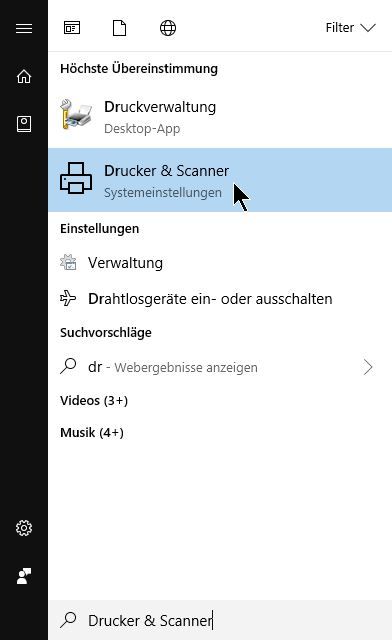
In dem sich öffnenden Dialog bitte zuerst „Drucker & Scanner hinzufügen“ anklicken. Windows baut die Druckerliste auf. Nach einigen Sekunden erscheint der Zusatztext „Der gewünschte Drucker ist nicht aufgelistet“. Diesen bitte anklicken:
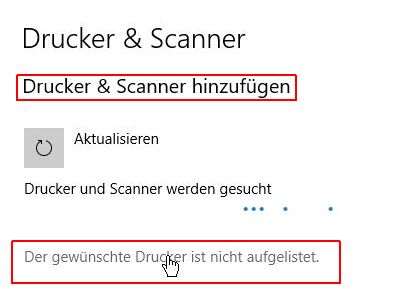
Im folgenden Dialog die untere Option „Lokalen Drucker oder Netzwerkdrucker mit manuellen Einstellungen hinzufügen“ auswählen, dann „Weiter“:
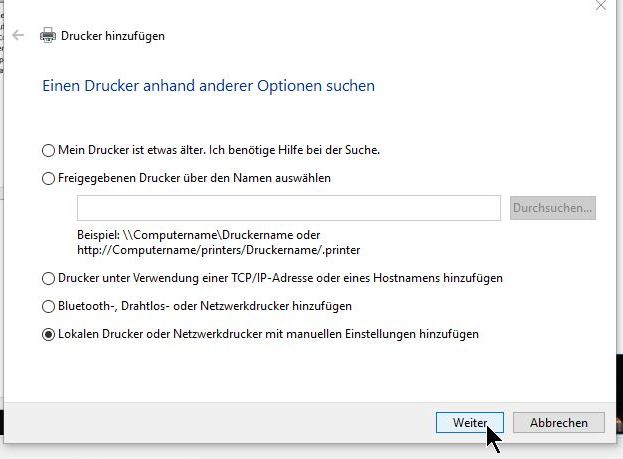
Wählen Sie nun „Neuen Anschluss erstellen“ aus, geben Sie als Option „Local Port“ an, dann „Weiter“:
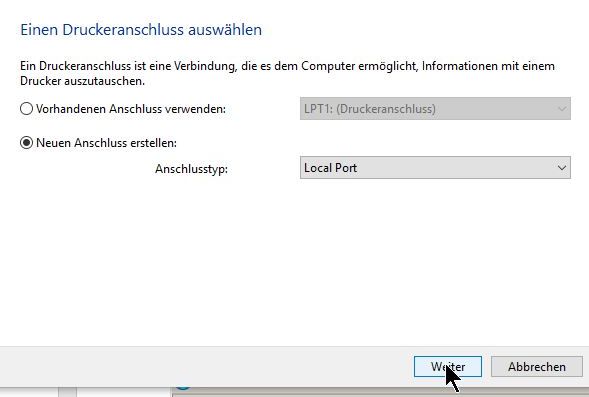
Windows fragt dann nach dem Ausgabeziel:
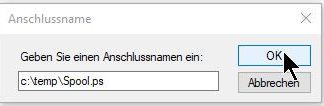
(natürlich muss es den Ordner c:\temp dafür auch geben!)
Der Treiber sollte ein möglichst universeller Postscriptdruckertreiber sein, Der im Standard Windows enthaltene HP Color 5550 Class Driver PS ist KEINE Alternative mehr! Hier kann das wichtige „direkt zum Anschluss drucken“ nicht konfiguriert werden da dies ein XPS-Treiber ist. XPS verlangt aber die Nutzung des Druckspoolers.
Neue Empfehlung: Hersteller Generic, Drucker C MF310P-1 PS. Diesen finden Sie über „Windows Update“:
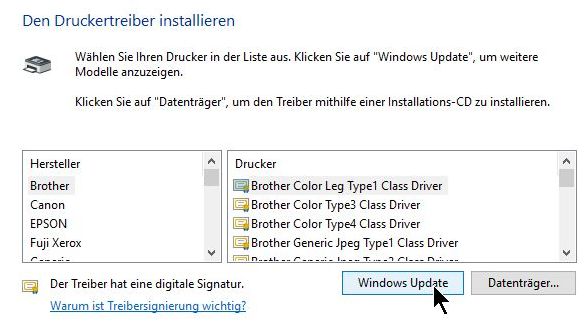
Dieser Vorgang „Die Druckerliste wird aktualisiert“ wird mehrere Minuten dauern, 15 Minuten wurden auch schon erlebt. Diese Zeit müssen Sie abwarten, der Vorgang kann nicht beschleunigt werden. Wählen Sie dann Links unter Hersteller „Generic“ aus, dann rechts Drucker C MF310P-1 PS:
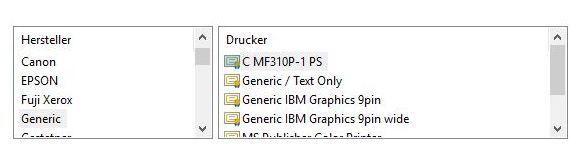
Achtung! Die Auswahl sowohl der internen Drucker wie auch der über Windows Update erreichbaren Drucker wechselt ständig.
Hier einige Faustregeln für einen nutzbaren Druckertreiber (es kommt nur auf den Treiber an!):
- Der Name enthält KEIN XPS oder GDI
- Der Name enthält ein c oder color
- Das Druckermodel kann A3 Drucken.
Bis auf den ersten Punkt kann natürlich je nach Anwendungsfall auch ein einfacherer Drucker ausgewählt werden. Weitere Alternativen: Epson EPSON AL-C8500 PS3, HP Color LaserJet 2800 Series PS.
„Weiter“ anklicken.
Den Druckernamen ändern zu NavisionPS:
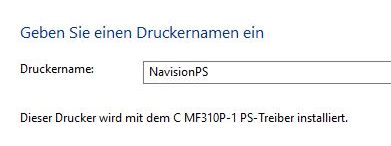
Drucker NICHT Freigeben und WEITER. Sollte Sie hier Windows mit der Meldung „Der Druckertreiber wurde NICHT installiert“ erfreuen: Einfach erneut durchführen, i.d.R. klappt es dann. Der Fehler war dann einfach ein Problem beim Download der Treiber von Microsoft, z.B. wegen einer zu schwachen oder überlasteten Internetverbindung.
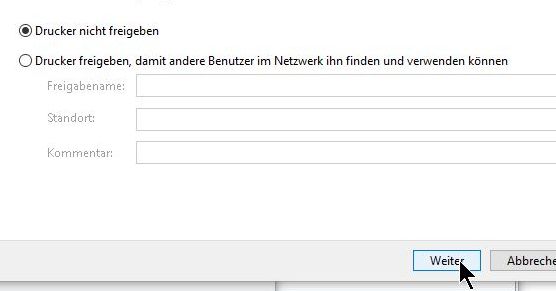

Als Standarddrucker festlegen und freigeben ist nicht notwendig und auch nicht nützlich.
Der Druckerspooler muss noch abgeschaltet werden.
Drucker anklicken/Verwalten/Druckereigenschaften/Erweitert:
Wählen Sie „Direkt zum Anschluss drucken“.
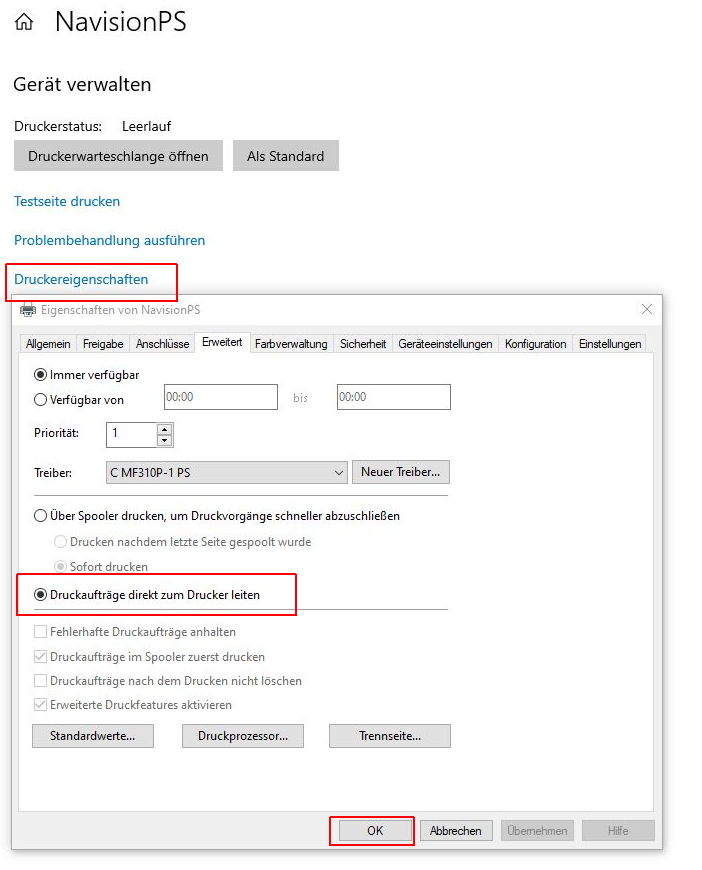
Wenn die Option ausgegraut ist gibt es dafür mehrere Möglichkeiten:
- Sie haben keine Erlaubnis Druckereinstellungen zu ändern. Wenn Sie die Schritte bis hierhin durchgeführt haben scheidet dies aus.
- Der Drucker ist ein Netzwerkdrucker.
Wenn Sie die Schritte bis hierhin durchgeführt haben scheidet dies aus. - Der Druckertreiber ist ein XPS (XML Paper Specification, ein geplanter Ersatz von Microsoft für das PDF Format) Treiber. Dieser ist zwingend auf den Spooler angewiesen, Direkt zum Anschluss drucken ist damit generell nicht möglich.
- Der Druckertreiber ist ein recht alter und/oder billiger GDI (Erklärung GDI) Drucker. Auch dieser ist unter anderem auf den Spoolerdienst angewiesen.
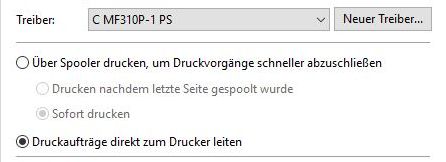
Wenn „Druckaufträge direkt zum Drucker leiten“ einfach nicht geht…
Extra Tipp: Wenn der oben empfohlene Druckertreiber z.B. falsch skaliert, dann können Sie ihn NACH dieser Installation gegen den original Microsoft PS Treiber ersetzen. Wichtig ist NACH, weil sie bei dem Microsoft Treiber die Option „Druckaufträge direkt zum Drucker leiten“ nicht setzen können. Lustigerweise übernimmt aber Windows problemlos die vorher gesetzte Einstellung von dem empfohlenen PS-Treiber:
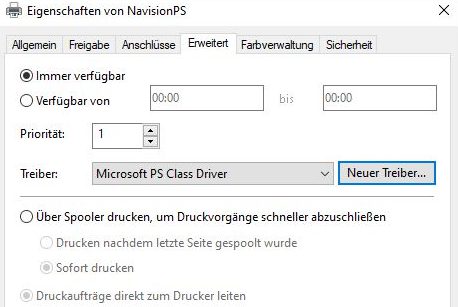
Installieren des Windows XP PDF Ghostscript Postscript Drucker Treibers
xRechnung hat es wieder nötig gemacht! Es gibt noch immer zahlreiche 2.01er (auch technisch!), 2.60er, 3er Navision Financials da draußen… Und auch sie müssen ja xRechnungen / eRechnungen ausstellen können.
Das ist auch erst einmal gar nicht so tragisch, da meine Lösung ja sowieso „Nur“ UBL in XML als Dateianhang an die Mails mit der eh schon „ewig“ generierten PDF Rechnungsmail erstellt. Und doch, es ward da eine Zeit, in der tatsächlich auch Anwender dieser etwas in die Tage gekommenen Navision Financial Versionen noch keine PDF Rechnungen ausgeben… und das im 21. Jahrhundert. Hier und da hat da auch mal ein Händler wohl gesagt „Das geht mit diesem alten Navision nicht mehr, Sie müssen ein neues kaufen.
Das ist -in dieser Form- Quatsch. Es gibt immer noch Soll und Haben, Artikel haben immer noch Bestände und Sonderpreise… Eine Warenwirtschaft ist halt kein Grafikkartentreiber, welcher erstens voll mit Fehlern und zweitens nur mit regelmässigen Updates lauffähig ist. Navision Financials 2.01 war eine der stabilsten Versionen, die je auf den Markt kamen, und (zusammen mit 2009 R2) auch eine der am leichtesten und am schnellsten programmierbaren Versionen.
Und: Natürlich können diese auch PDF ausgeben! Insbesondere z.B. im Zusammenhang mit meiner xRechnungslösung ist dies die „Rundherum Sorglos“ Lösung.
Übrigens: Müssen Sie eine ältere Navision Version auf einer Virtuellen Umgebung wie XP installieren, oder mit z.B. Navision Financials 4.03, Navision 2005 oder 2009 brandneu auf einem SQL Server installieren? Hier finden Sie viele Handreichungen für diese Älteren (aber nicht alten!) Navision Financials Lösungen.
Starten Sie das Startmenü mit Strg+ESC oder einen Klick auf „Start“:

Klicken Sie auf „Drucker hinzufügen, dann auf „Weiter“
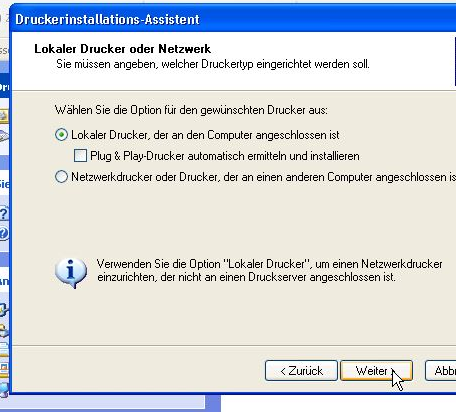
Nehmen Sie bitte folgende Einstellungen vor (Der Anschlussname ist „c:\temp\NavPdf\Navision.ps“) (denken Sie bitte daran, vorher auf Laufwerk C: sowohl den Ordner Temp wie auch den darin enthaltenen Unterorder NavPdf azulegen!) und drücken Sie dann auf „Weiter“
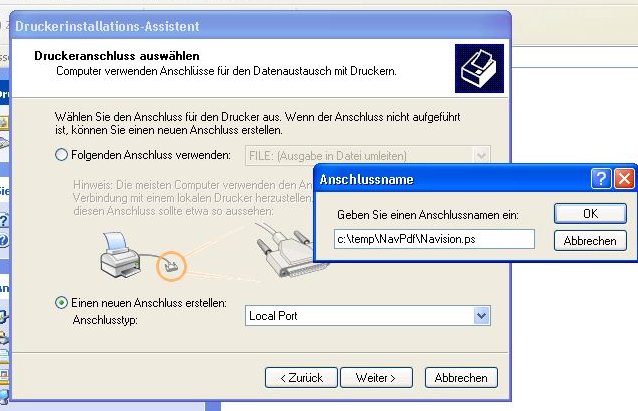
Wählen Sie hier nun z.B. den Hersteller „Apple“ und den Drucker „Apple LaserWriter 16/600 PS“ aus, dann „Weiter“. Ändern Sie den Druckernamen bitte auf „NavisionPS“ (ohne Punkte oder Anführungstriche), dann Weiter, dann „Drucker nicht freigeben“, dann Weiter, Dann Ja (Testseite drucken), dann Weiter, dann fertig stellen.
Sie können auch einen wirklich guten PCL Druckertreiber direkt von Ghostscript laden, Sie finden diesen Hier: https://ghostscript.com/releases/gpcldnld.html, drücken Sie dann den link zu GhostPCL AGPL Release neben der 32Bit PCL version.
Bestätigen Sie bitte die Rückmeldung, das eine Testseite gedruckt wurde, und prüfen Sie bitte, ob diese Testseite in c:\temp\NavPdf unter dem Namen Navision.ps angelegt wurde. Drücken Sie OK.

Außerdem müssen Sie Ghostscript installieren, gehen Sie dafür bitte wie folgt vor:
laden Sie sich die 32Bit (!!!) Version von Ghostscript herunter, z.B. von hier: https://ghostscript.com/releases/gsdnld.html
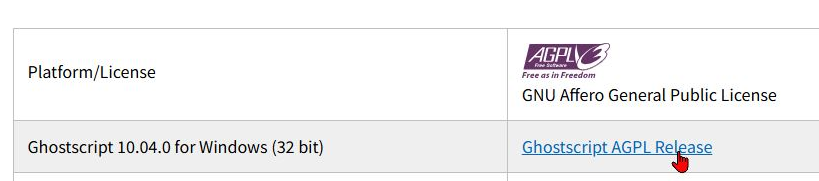
Ich empfehle Ihnen dringend, diese Downloads nicht mit dem XP Client durchzuführen!! Wenn Sie Probleme haben, die heruntergeladenen Druckerdateien in die XP Sitzung zu bekommen, schauen Sie bitte hier nach.
Installieren Sie dann das Ghostscript im Ordner „C:\Programme\gs“. Ich empfehle hier nicht den vorgeschlagenen Pfad zu verwenden, weil Sie dann bei jedem Update den Pfad auch in Navision Financials ändern müssen.
Dies war’s, der Rest wird von Navision gesteuert. Happy PDF Erstellung!

